Видеокарта – «святая святых» для многих современных пользователей, так как именно от ее характеристик зависит производительность компьютера в последних игровых блокбастерах. Да и многие программы последних лет в значительной мере используют ее ресурсы для освобождения мощностей центрального процессора.

Используем установочный диск
Конечно, время повсеместного распространения CD-болванок уже давно прошло, но производители видеокарт нередко записывают все сопутствующие программы именно на них. В конце концов, интернет есть далеко не у всех и не везде.
Если такой носитель у вас есть, проблем сразу станет меньше. Чтобы обновить видеодрайвер с его помощью, нужно вставить диск в привод, а затем дождаться запуска программы автоматической установки. Как правило, там нужно будет пару раз кликнуть по кнопке «Далее», чтобы драйвер на вашей машине стал самым новым.
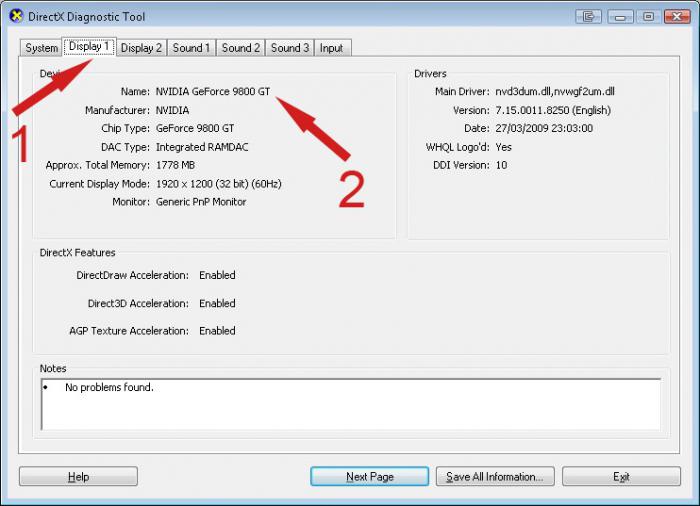
Что делать, когда никаких диалоговых окон не появляется? Открываете «Мой компьютер», ищете там нужный привод (как правило, он все равно один), после чего открываете его содержимое двойным щелчком левой клавиши мыши.
В корне диска должен быть файл «Setup.exe» или что-то подобное. Запускаете его, опять-таки щелкнув два раза левой клавишей манипулятора, после чего вдумчиво кликаете по кнопкам «Далее».
Обновляем уже имеющуюся версию программы
Все это хорошо, но что делать, если вам нужно обновить видеодрайвер, когда на компьютере уже имеется его предшественник? Не бойтесь. Здесь также нет ничего сложного.
Скачиваем с официального сайта
Тут вам понадобится выяснить, какой производитель приложил свою китайскую руку к процессу создания вашей видеокарты. Не беспокойтесь: на сей момент вы имеете 100- процентный шанс встретить продукцию только двух компаний - ATI и NVidia. Сайты и тех и других легко «нагугливаются» в первой же строке поиска, а потому проблем со скачиванием установочных файлов у вас возникнуть не должно.
Чтобы обновить видеодрайвер, просто запускаете его. Раньше повсеместно советовали удалять старую версию перед инсталляцией более свежего варианта, но сегодня это делать уже необязательно: как правило, «Мастер установки» сам выполнит все требуемые действия.
Если нет подходящей версии драйвера
Увы, но и так тоже бывает. Нередки случаи, когда на руках у не слишком счастливого пользователи есть компьютер едва ли не двоенного выпуска, производителя видеокарты которого найти уже нереально. В этих случаях остается надеяться только лишь на службу Windows Update.
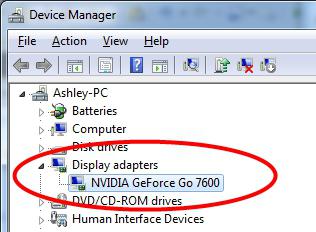
Откроется диалоговое окно, в левой части которого нас интересует ссылка «Диспетчер устройств». В нем вас должен привлечь пункт «Видеоадаптер». Если около него стоит восклицательный знак – тем лучше! Это свидетельствует о том, что нужно обязательно обновить видеодрайвер. NVidia еще выпускает их старые версии, в то время как ATI в этом не была уличена. Если вы являетесь обладателем первой, можно попытаться отыскать «дрова» на официальном сайте.
Ищем? Ищем!
Итак, отыскав в списке наименование вашего адаптера, щелкните по нему правой клавишей мыши. Откроется диалоговое окно, в котором следует выбрать пункт «Обновить драйвера». Выбирайте «Автоматический поиск обновленных драйверов», при котором он будет выполняться в интернете. Если повезет, система сможет обнаружить даже старый AMD, обновить видеодрайвер для которого и в лучшем случае бывает довольно проблематично.
Используем утилиты для диагностики
Если вам неведом производитель видеокарты, а система не может отыскать для нее драйвер, предлагаем воспользоваться специально созданными для диагностики утилитами.
Лучшей из них по праву считается программа AIDA64 Extreme Edition. Как определить с ее помощью производителя и модель видеокарты? Все это сделать совсем несложно. После запуска откройте раздел «Графический процессор», из которого вы сможете узнать всю необходимую информацию о собственном видеоадаптере.
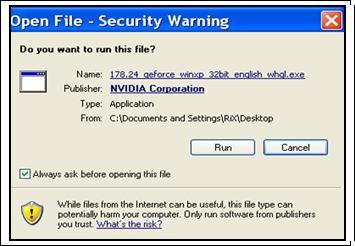
Другая аналогичная программа - SiSoftware Sandra. Она известна еще с «доисторических» времен, содержит сведения о тысячах моделей самого разнообразного компьютерного «железа». После ее запуска ищете в списке пункт «Видеоадаптер», в котором также содержатся подробнейшие сведения о вашем оборудовании.
Единственный недостаток описанных выше приложений – все они платные. Но только с их помощью реально можно обновить видеодрайвер на ноутбуке, когда вы даже не знаете его модель.


























